C4D灰猩猩摄影棚灯光预设 GreyScaleGorilla – Light Kit Pro 3.0 For Cinema 4D R18/R19/R20 Win/Mac

C4D灰猩猩摄影棚灯光预设 GreyScaleGorilla – Light Kit Pro 3.0 For Cinema 4D R18/R19/R20 Win/Mac
灰猩猩出品的Light Kit Pro 3包含超过120个灯光预设,在2.0的基础上做了大量新特性升级
Light Kit Pro is a collection of lights, studios and objects that lets you quickly light your scene with realistic soft boxes, spotlights, ring lights and more.
保存自定义摄影棚灯光场景











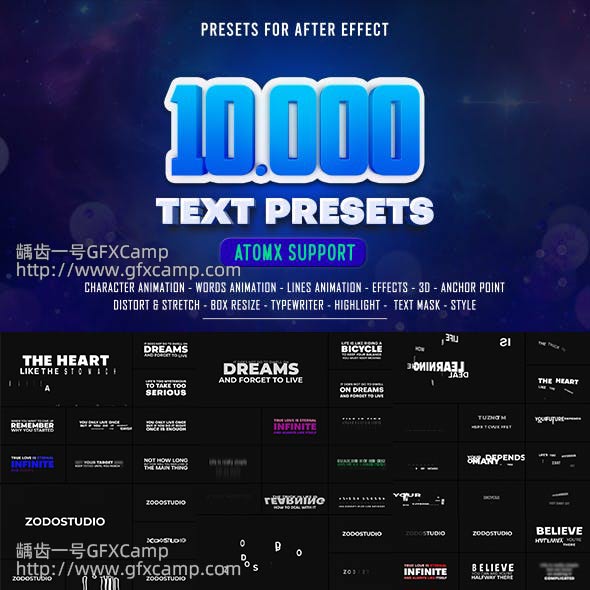
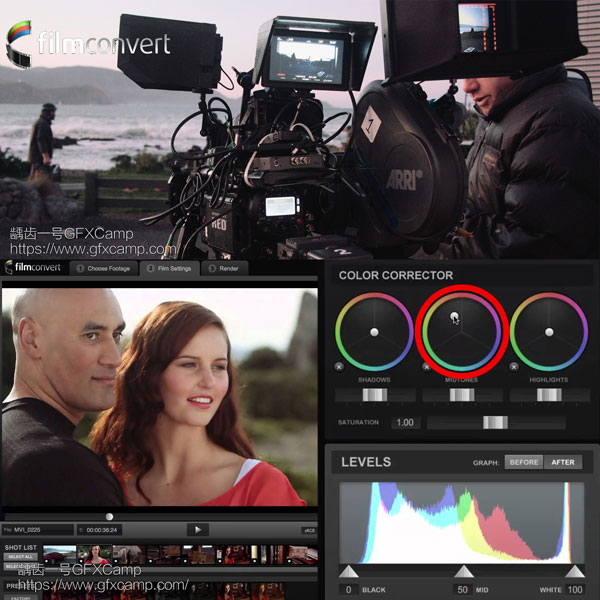


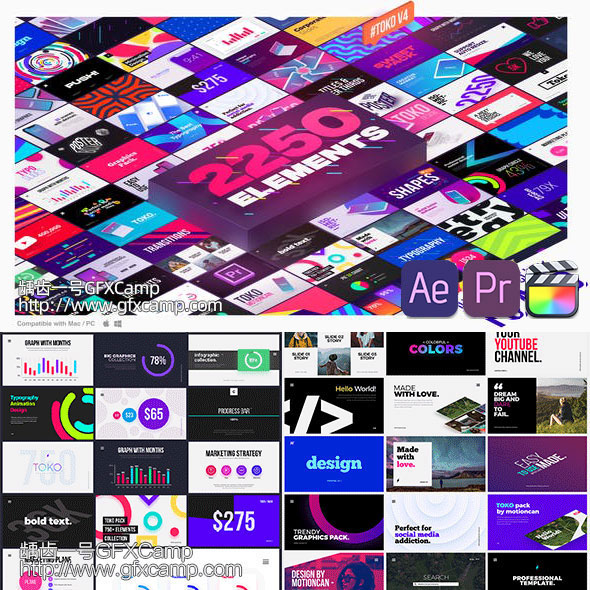
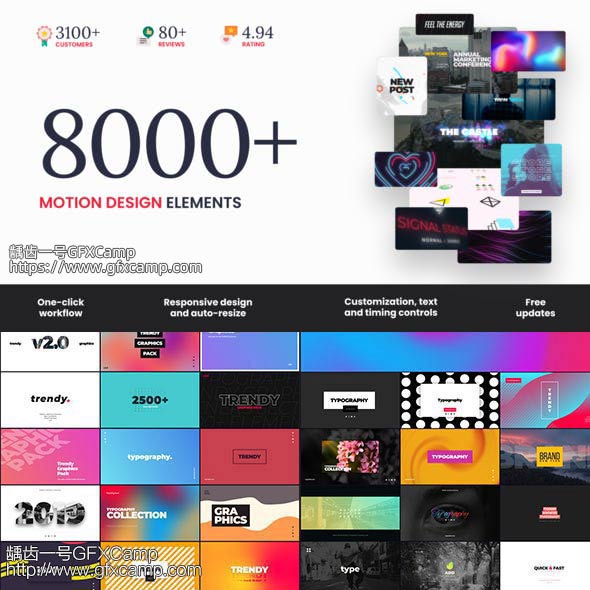

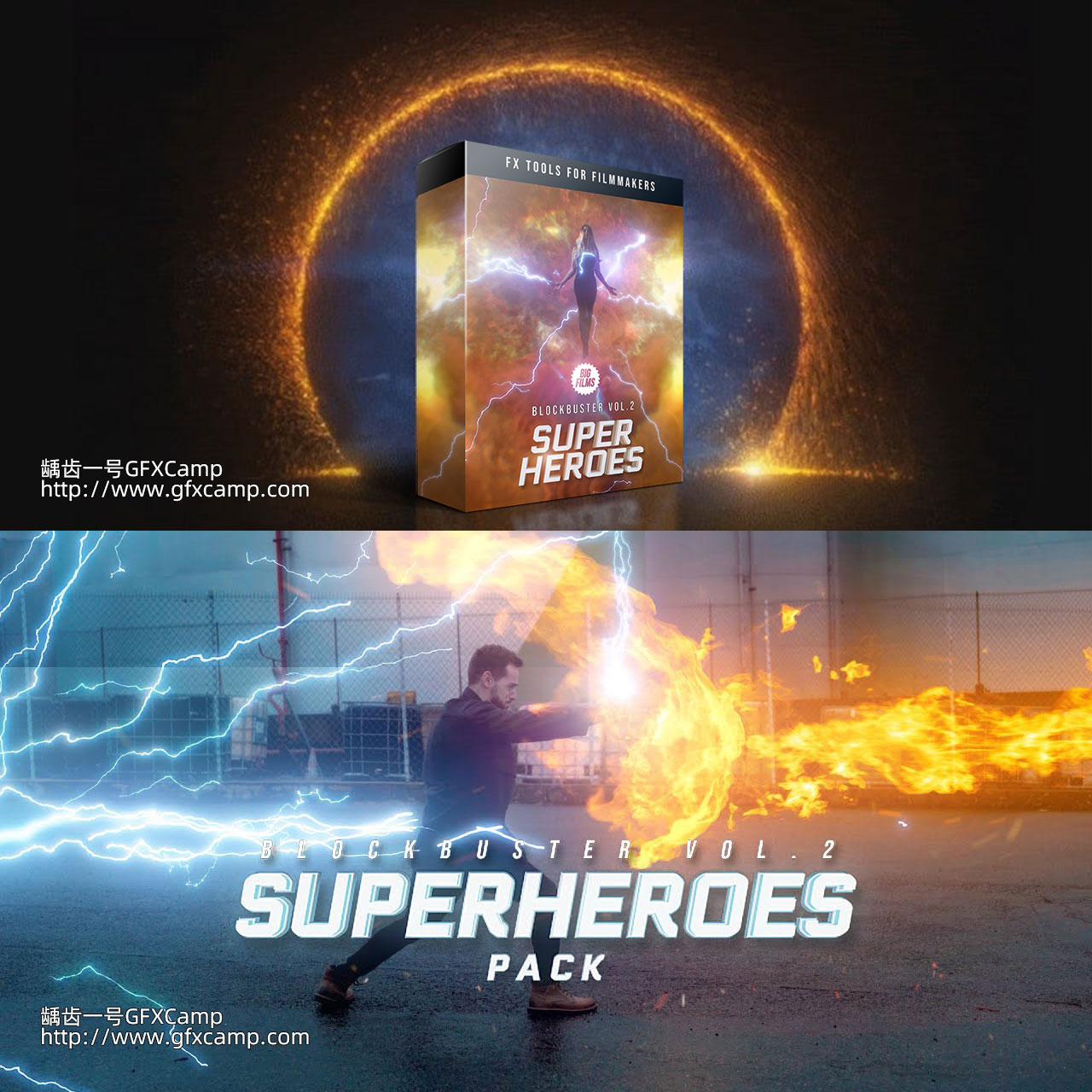


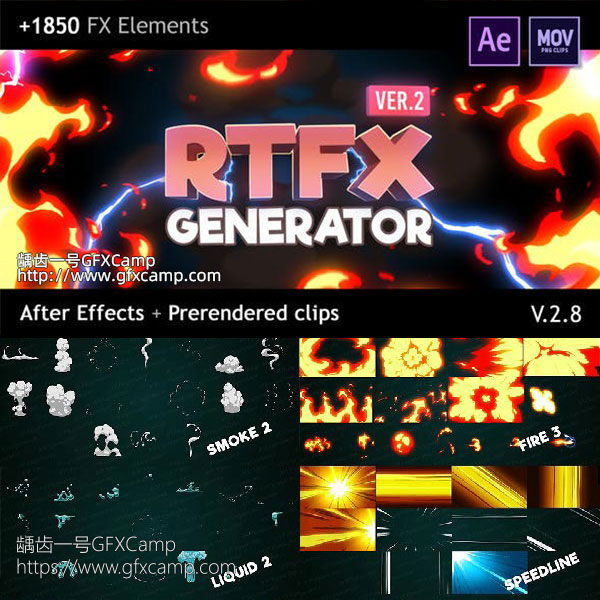



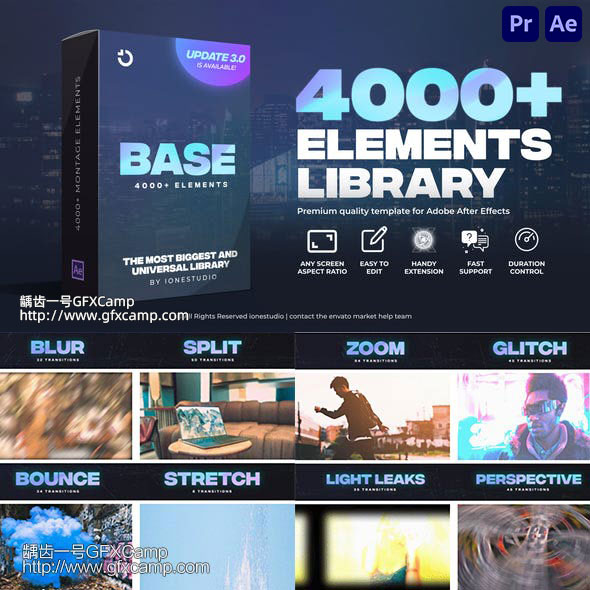
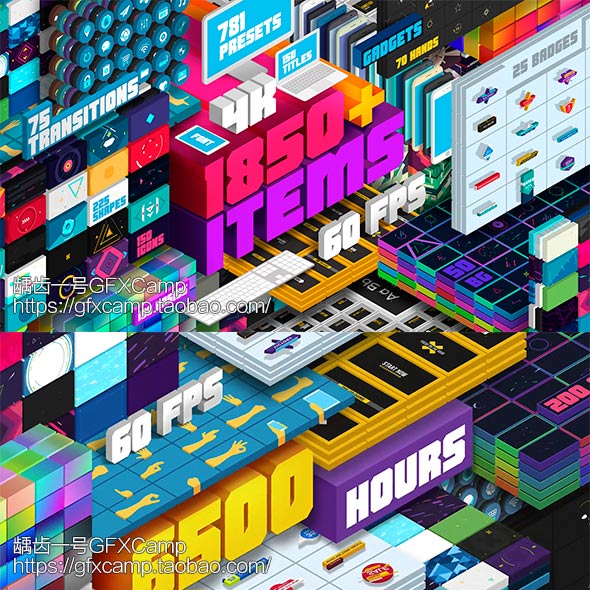
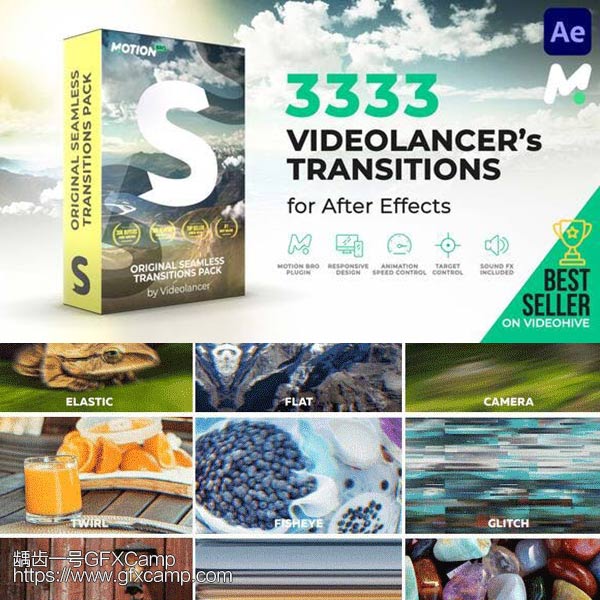





 咨询站长
咨询站长
感谢,这个很棒!
R19安装后 plugin不显示这个。。shift+C 搜索 light kit也没有~?
安装的时候勾选了R19版本的,测试是没有问题的
这个怎么安装 为何勾选版本那栏无法显示
C4D是不是安装到自定义路径了,上一步有个选择主路径的C:\Program Files\MAXON,改成你安装目录下的MAXON就行
确实是安装到自定义路径了,按照你的建议,还是没有选项噶,还是不行
解决了吗?同样找不到,R18版本。
我的情况和上面一样 我电脑安装了 18 19 20 打开安装包以后 没用C4D版本的勾选。不显示。求解
如果你的C4D是安装在其他盘,比如E:\XXX\Cinema 4D R18,选择主路径的时候就是E:\XXX
安装不了的额,似乎跟楼上的情况一样
如果选择你安装路径下的MAXON还是识别不了?让别人安装好了拷贝一份给你试试吧
我试了一下,一定要把C4DR18/R19/R20 默认安装在C盘,这个插件才会显示选项才能安装!!
恩,也遇到了这个问题,结论是装在什么位置无所谓,但是你的那个文件夹一定要叫E:\XXX\Cinema 4D R18,这样的名字,如果你的文件夹叫C4D,那么是不可以的,所以你可以先改成类似这样的名字装完再改回去。。
如果你的C4D是安装在其他盘,比如E:\XXX\Cinema 4D R18,选择主路径的时候就是E:\XXX
我下载的mac版 DRI Browser 2.146里没有Packs文件夹,求解,谢谢
安装不了的,和上面情况一样。求解
看文章说明
WIN版本下载大小185MB
我也来了。 大大,我也遇到一样问题,我的是R20, 按要求安装了 ,界面也是不显示呢。。。咋办
如果放到R20的 PLUGINS有用嘛?笑哭。。。
我安装的主路径C:\Program Files\MAXON 然后都是操作无误啊 打开软件没显示出来。。。
哈哈哈哈哈哈!!我直接把插件文件夹:Light Kit Pro 3 扔到 MXO目录下的PLUGINS, 就有显示了。。。。哈哈?成功了?
兄dei,怎么操作啊,跟上面说的都一样,没有显示,能帮忙吗
大大,能用了! 跟视频里的操作一样样的,谢谢啊!!
这个插件是不是很耗电脑的?用着老是跳出来
C4D R19 安装不识别版本。
R19 也是没有勾选选项,上述讲的都试过了
我找到了解决方法:1.首先将Light Kit Pro 3.0 R18-R20 Win 这个文件夹复制到你C4D自定义安装的目录文件夹下的plugins 2.点击安装程序,将安装路径同样选择到plugins 3.然后点击下一步就会跳出一个选择界面让你选择C4D的版本 我是R19 选择安装R20版本就可以
大佬,为什么我找不到隐藏摄像机选项?
如果你在安装过程中没有跳出选择界面 一般都不行
虽然安装成功 但是在用的时候会跳出没有找到OPenCL动态运行库 要一直点确定才行 很烦 希望有大神有解决的办法
哈哈 又解决了 把corelibs中的gpurenderer.dl64 移除就可以了
一群人在那里误导,浪费了我多少时间。试了一晚上,终于知道怎么搞了。
我以前是把C4D安装到D盘里了,文件夹就是叫C4D,按照那些人的屁话装了几十遍都没用。
要保证以下几个条件才能正确安装:
1 – 安装C4D的文件夹不能直接放在某个盘根目录,比如我的D:\C4D就不行,一定要新建一个文件夹XXX(随便你取什么名字),把C4D文件夹移进去,变成D:\XXX\C4D
2 – 为了让插件检测到你的版本,一定要把这个C4D文件夹改为Cinema 4D R+数字版本(你的版本为R20就改为Cinema 4D R20),即从D:\XXX\C4D变成D:\XXX\Cinema 4D R20
3 – 最后在安装插件的时候会让你选择安装路径,就选D:\XXX,因为这个路径中有你改名后的Cinema 4D R20文件夹,它会检测各个文件夹名字,检测到了Cinema 4D R20就会出现在版本选择里。
其它的比如安装时要关闭软件都是废话,如果你还装不上就可能是特殊情况了。
这个非常有用,感谢!
大大,我照这个过程安装以后,C4D内容浏览器里还没没有light Kit v3
这是汉化包么?
英文版的